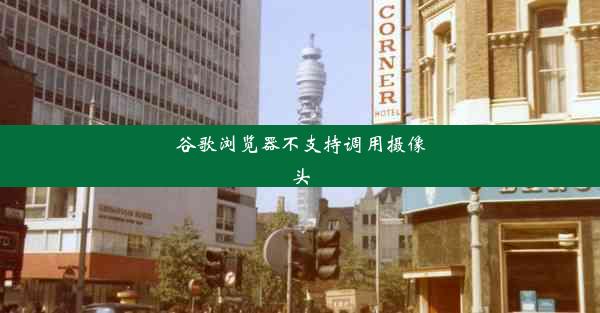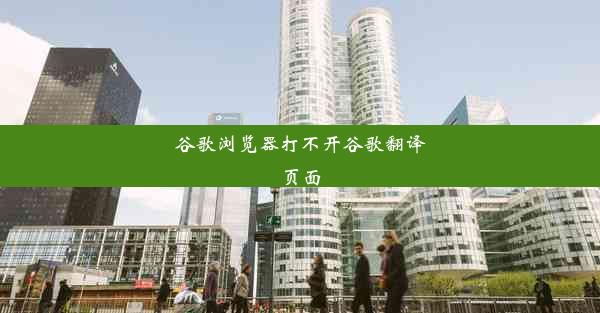chrome为什么有的网页无法播放声音_谷歌浏览器无法播放声音
 谷歌浏览器电脑版
谷歌浏览器电脑版
硬件:Windows系统 版本:11.1.1.22 大小:9.75MB 语言:简体中文 评分: 发布:2020-02-05 更新:2024-11-08 厂商:谷歌信息技术(中国)有限公司
 谷歌浏览器安卓版
谷歌浏览器安卓版
硬件:安卓系统 版本:122.0.3.464 大小:187.94MB 厂商:Google Inc. 发布:2022-03-29 更新:2024-10-30
 谷歌浏览器苹果版
谷歌浏览器苹果版
硬件:苹果系统 版本:130.0.6723.37 大小:207.1 MB 厂商:Google LLC 发布:2020-04-03 更新:2024-06-12
跳转至官网

在日常生活中,我们经常使用Chrome浏览器浏览网页。有时候会遇到一些网页无法播放声音的情况,这给用户的使用体验带来了不便。本文将探讨Chrome浏览器无法播放声音的原因,并提供相应的解决方法。
原因一:浏览器设置问题
我们需要检查Chrome浏览器的设置是否正确。有时候,浏览器默认的音量设置可能被调整,导致无法播放声音。以下是检查和调整浏览器设置的步骤:
1. 打开Chrome浏览器,点击右上角的三个点图标,选择设置。
2. 在设置页面中,找到媒体部分,确保自动播放选项是开启状态。
3. 如果自动播放选项被关闭,可以尝试将其开启,并检查是否有播放前提示选项,将其关闭。
原因二:网站权限设置
某些网页可能需要用户授权才能播放声音。如果网站权限设置不正确,可能会导致声音无法播放。以下是检查和调整网站权限设置的步骤:
1. 在无法播放声音的网页上,点击页面右上角的音量图标,选择网站设置。
2. 在媒体部分,确保自动播放选项是开启状态。
3. 如果需要,可以调整音量选项,确保网页音量没有被静音。
原因三:浏览器插件问题
有些浏览器插件可能会干扰网页的正常播放声音。以下是如何检查和解决插件问题的步骤:
1. 打开Chrome浏览器的扩展程序页面(chrome://extensions/)。
2. 关闭所有不必要的插件,尝试重新打开无法播放声音的网页。
3. 如果问题解决,可以逐个启用插件,找出导致问题的插件并进行卸载。
原因四:系统音频设置问题
有时候,系统音频设置可能导致Chrome浏览器无法播放声音。以下是检查和调整系统音频设置的步骤:
1. 右键点击任务栏右下角的音量图标,选择声音设置。
2. 在输出部分,确保默认的音频设备是正确的。
3. 如果需要,可以尝试更改音频设备,或者检查是否有静音的音频设备。
原因五:网页编码问题
某些网页可能使用了特殊的音频编码格式,而Chrome浏览器可能不支持该格式。以下是如何解决网页编码问题的步骤:
1. 在无法播放声音的网页上,尝试使用其他浏览器打开,查看是否可以播放声音。
2. 如果其他浏览器可以播放声音,可能是Chrome浏览器不支持该网页的音频编码格式。
3. 可以尝试下载并安装相应的音频解码器,或者联系网页开发者寻求帮助。
原因六:网络连接问题
网络连接不稳定或延迟过高也可能导致Chrome浏览器无法播放声音。以下是如何检查和解决网络连接问题的步骤:
1. 检查网络连接是否稳定,可以尝试重新连接网络。
2. 如果网络连接不稳定,可以尝试使用其他网络连接方式,如Wi-Fi或移动数据。
3. 如果问题依然存在,可能是服务器问题,可以稍后再尝试访问该网页。
原因七:浏览器版本问题
Chrome浏览器的某些版本可能存在bug,导致无法播放声音。以下是如何解决浏览器版本问题的步骤:
1. 检查Chrome浏览器的版本是否为最新版本。
2. 如果不是最新版本,请前往Chrome官方下载页面下载最新版本进行安装。
3. 如果问题依然存在,可能是Chrome浏览器的bug,可以尝试联系Chrome官方客服寻求帮助。
Chrome浏览器无法播放声音的原因有很多,本文从多个角度分析了可能的原因,并提供了相应的解决方法。希望这些方法能够帮助您解决Chrome浏览器无法播放声音的问题,提升您的浏览体验。